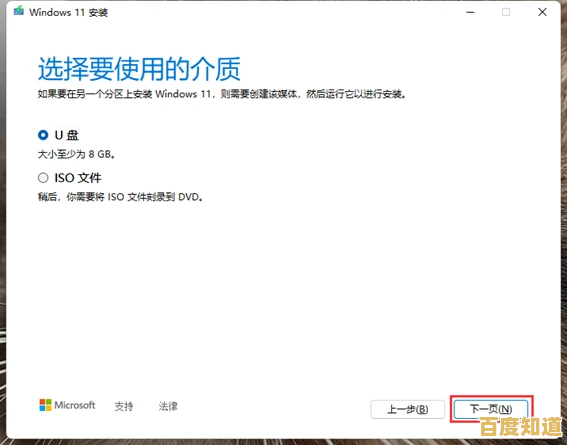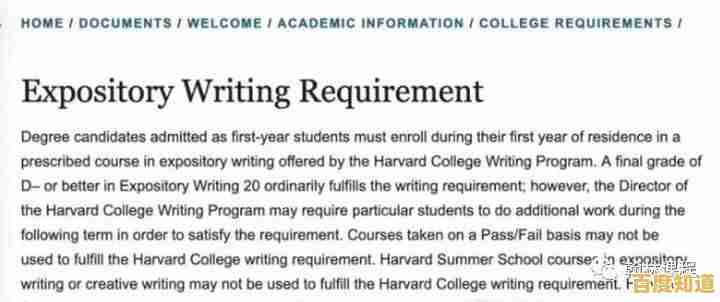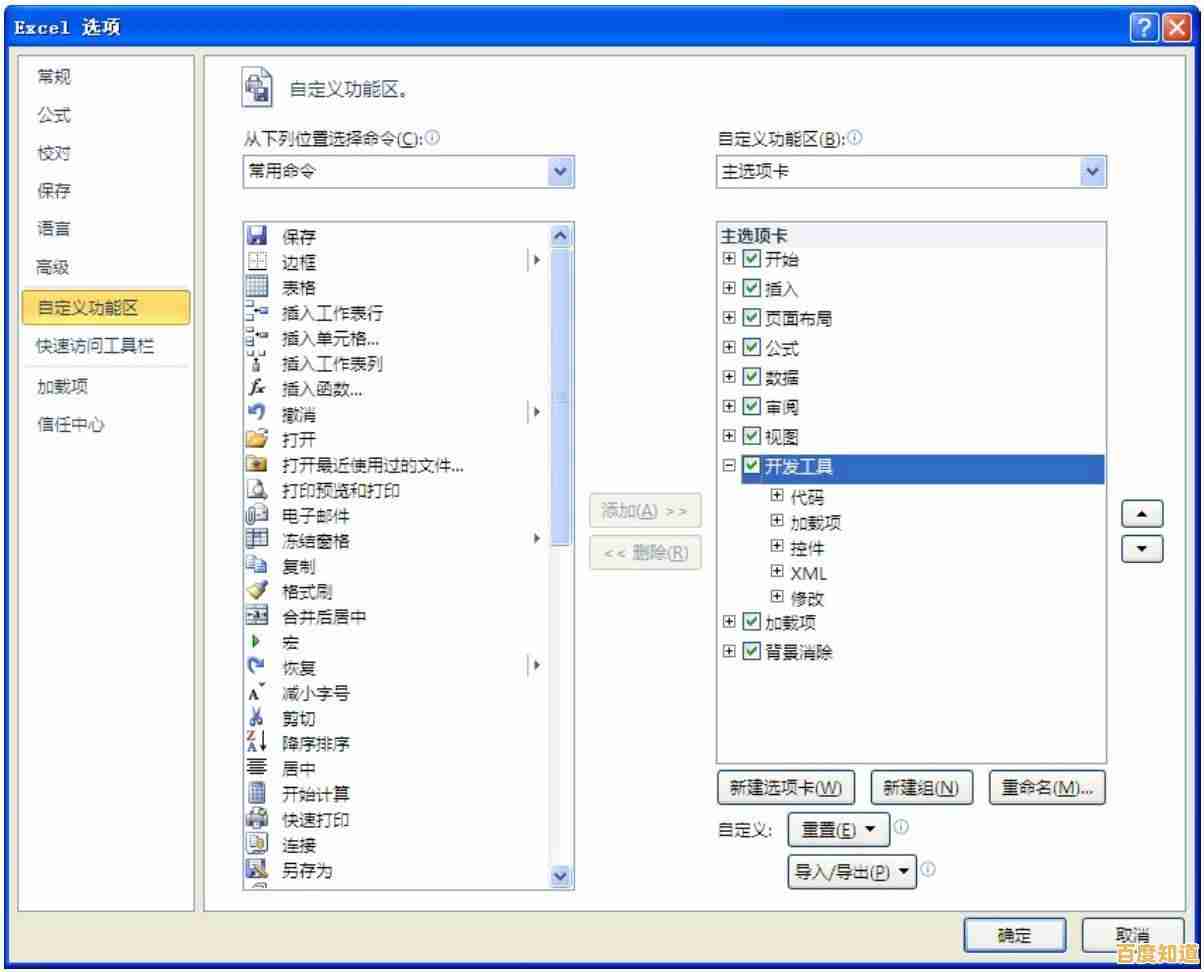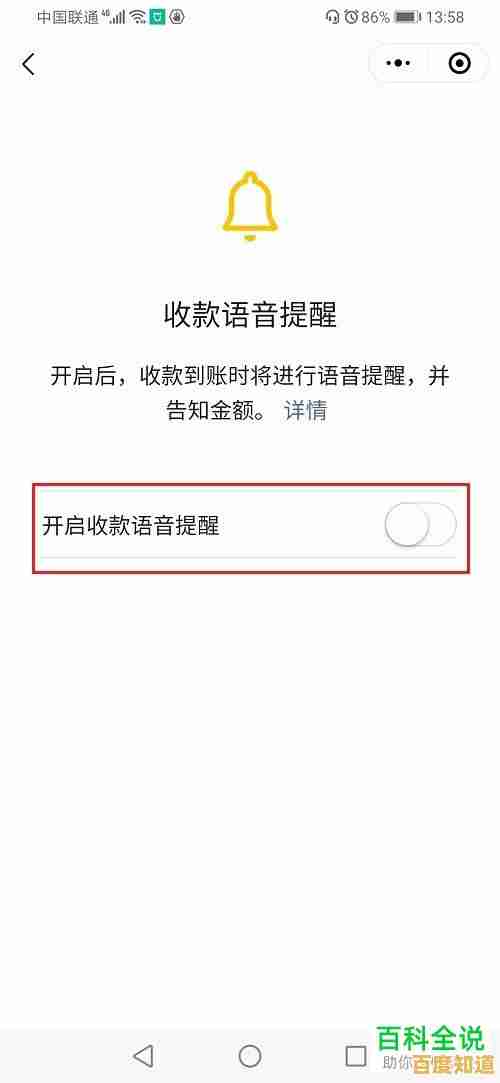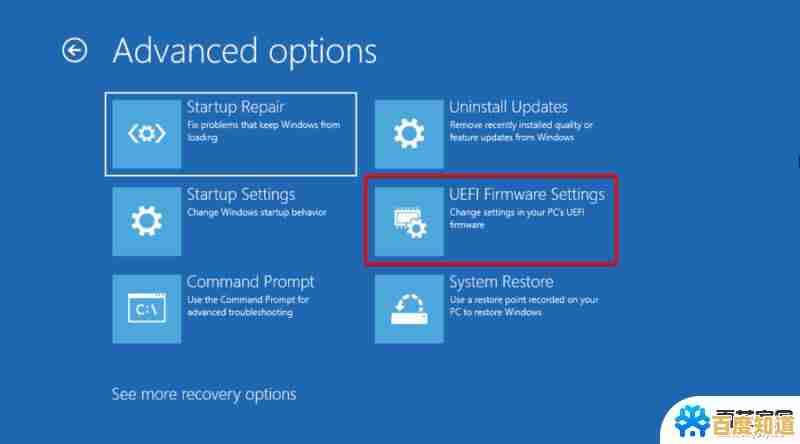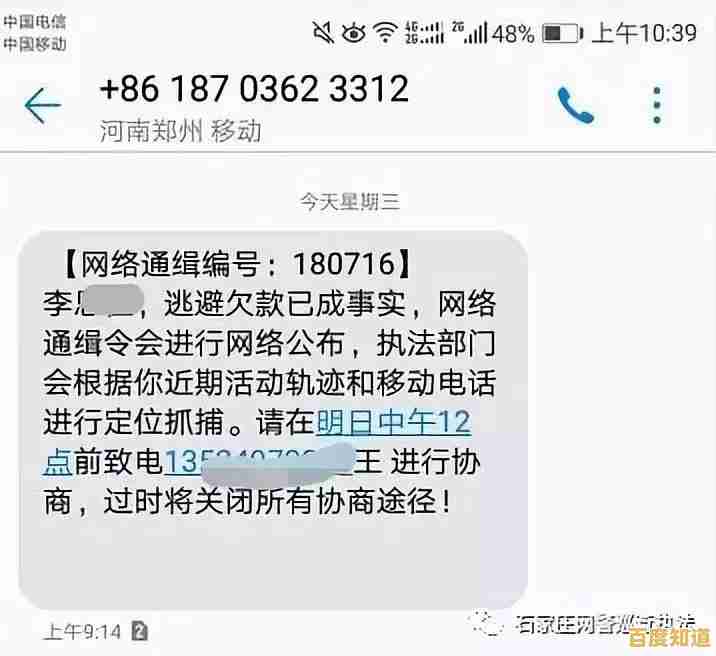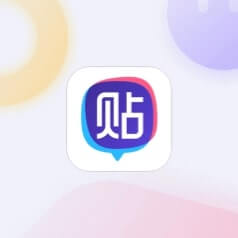从Win11回归Win7视觉体验:界面改造方法与实用工具推荐
- 问答
- 2025-11-01 03:22:08
- 10
根据一些技术社区如“远景论坛”和“B站”上一些UP主的分享,让Windows 11看起来像Windows 7是完全可能的,主要通过一些第三方工具来实现,下面直接介绍方法和工具。
主要改造方法
核心思路是分别处理开始菜单、任务栏、窗口外观和系统声音这几个最显眼的部分。
-
替换开始菜单和任务栏
- 这是改变视觉体验最关键的一步,Windows 11默认的居中任务栏和现代开始菜单与Windows 7截然不同。
- 需要使用专门的软件来强制将任务栏改为靠左对齐,并将开始菜单替换为Windows 7风格的经典样式。
- 据“果核剥壳”网站介绍,工具如 Open-Shell 或 StartIsBack++ 可以深度定制开始菜单,使其几乎与Windows 7一模一样,包括程序列表、搜索框和关机按钮的布局。
-
恢复窗口边框和标题栏
- Windows 11的窗口采用了圆角设计和更简化的标题栏,而Windows 7是经典的直角和明显的标题栏。
- 通过使用名为 WindowBlinds 的皮肤软件,可以直接应用仿Windows 7的视觉主题(主题包),将窗口改回直角,并恢复经典的标题栏颜色和按钮样式,在“DeviantArt”等网站上可以找到用户制作的此类主题包。
-
更改系统图标和声音

- 如果想要更彻底的还原,可以更换系统图标包,让文件夹、计算机、回收站等图标变回Windows 7的样式。
- 可以在系统设置的“声音”选项中,将声音方案从“Windows 默认”更改为“Windows 7”,这样开关机、提示音等都会变回熟悉的声音。
实用工具推荐
以下是实现上述改造的常用工具,多数来自“GitHub”或独立开发者网站。
-
Open-Shell(原 Classic Shell)

- 来源:GitHub上的开源项目。
- 作用:提供经典的开始菜单样式,高度可定制,可以模拟Windows 7、XP等不同版本的开始菜单,它是免费的。
-
StartIsBack++
- 来源:StartIsBack.com 的付费软件(有试用期)。
- 作用:与Open-Shell类似,但通常被认为与Windows 11的集成度更高,效果更精致,资源占用更少,它同样能带来原生的Windows 7开始菜单体验。
-
WindowBlinds
- 来源:Stardock公司开发的付费软件。
- 作用:专业的窗口皮肤更改工具,可以直接应用第三方主题,完美实现Windows 7的直角窗口和经典的标题栏视觉效果。
-
StartAllBack
- 来源:与StartIsBack是同一开发者,但功能更全面。
- 作用:除了替换开始菜单,还能同时调整任务栏样式(例如取消任务栏图标合并)、恢复经典的右键菜单、以及应用类似Windows 7的窗口主题,一个软件解决多个问题,非常方便。
重要提醒
- 安全第一:这些工具会修改系统核心的视觉元素,请务必从它们的官方网站或可信的来源下载,以防病毒或恶意软件。
- 备份系统:在进行任何深度系统修改之前,最好创建一个系统还原点,以便在出现问题时可以快速恢复。
- 性能影响:虽然大多数工具很轻量,但运行额外的美化软件总会占用一点点系统资源。
通过组合使用上述工具,你可以很大程度上将Windows 11的界面“带回到”Windows 7的时代。
本文由道巧夏于2025-11-01发表在笙亿网络策划,如有疑问,请联系我们。
本文链接:http://pro.xlisi.cn/wenda/68449.html